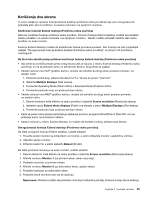Lenovo ThinkPad Edge E330 (Serbian Latin) User Guide - Page 49
Korišćenje projektora ili spoljnog monitora, Promena postavki ekrana
 |
View all Lenovo ThinkPad Edge E330 manuals
Add to My Manuals
Save this manual to your list of manuals |
Page 49 highlights
• Pritisnite taster F9 da bi se pojavila lista bežičnih funkcija kao što su bežični LAN, bežični WWAN i Bluetooth. Izaberite funkciju da biste je omogućili ili onemogućili. • Na Windows sistemskoj traci poslova kliknite na ikonu bežičnog statusa Access Connections. Zatim, kliknite na Power On Wireless Radio da biste omogućili bežične funkcije ili kliknite na Power Off Wireless Radio da biste ih onemogućili. Napomena: Kliknite na Show hidden icons na traci zadataka da bi se prikazala ikona bežičnog statusa Access Connections. Da biste je trajno dodali na traku zadataka, kliknite na Customize (Prilagodi) i nastavite dalje da biste prilagodili postavke. Više informacija o ovoj ikoni možete pronaći u informacionom sistemu pomoći za program Access Connections. Korišćenje projektora ili spoljnog monitora Računar možete povezati sa projektorom radi održavanja prezentacija ili sa spoljnim monitorom kako biste proširili radni prostor. Promena postavki ekrana Možete promeniti postavke ekrana, na primer veličinu fonta. Promena veličine fonta Da biste promenili veličinu fonta, uradite sledeće: 1. Desnim tasterom miša kliknite na radnu površinu, a zatim kliknite na Personalize (Lične postavke). 2. Kliknite na Display (Ekran) na levoj strani. 3. Izaberite željenu veličinu fonta. 4. Kliknite na Apply (Primeni). Izmena će se aktivirati nakon odjavljivanja. Povezivanje projektora ili spoljnog monitora Ova tema pruža informacije o priključivanju projektora ili spoljnog monitora. Priključivanje spoljnog monitora Računar može da podržava maksimalnu rezoluciju video zapisa od 2048x1536 (kada je spoljni monitor priključen na VGA konektor) ili 2560x1600 (kada je spoljni monitor priključen na HDMI konektor), pod uslovom da spoljni monitor takođe podržava tu rezoluciju. Za više detalja pogledajte priručnike priložene uz monitor. I za ekran računara i za spoljni monitor možete da podesite bilo koju rezoluciju. Kada ih istovremeno koristite, rezolucija će im biti ista. Ako za ekran računara podesite veću rezoluciju, u jednom navratu možete videti samo deo ekrana. Ostale delove možete videti pomeranjem slike pomoću TrackPoint pokazivača ili nekog drugog pokazivačkog uređaja. Sadržaj ekrana možete da premestite na ekran računara, spoljni monitor ili oba promenom postavki u prozoru Display Settings (Postavke ekrana). Povezivanje spoljnog monitora Da biste povezali spoljni monitor, uradite sledeće: 1. Povežite spoljni monitor sa priključkom za monitor, a zatim priključite monitor u električnu utičnicu.. 2. Uključite spoljni monitor. 3. Promenite izlaznu lokaciju ekrana pritiskom na taster F6. Ovo vam omogućava prelaz između prikaza na spoljnom monitoru, ekranu računara ili na oba ekrana. Poglavlje 2. Upotreba računara 33